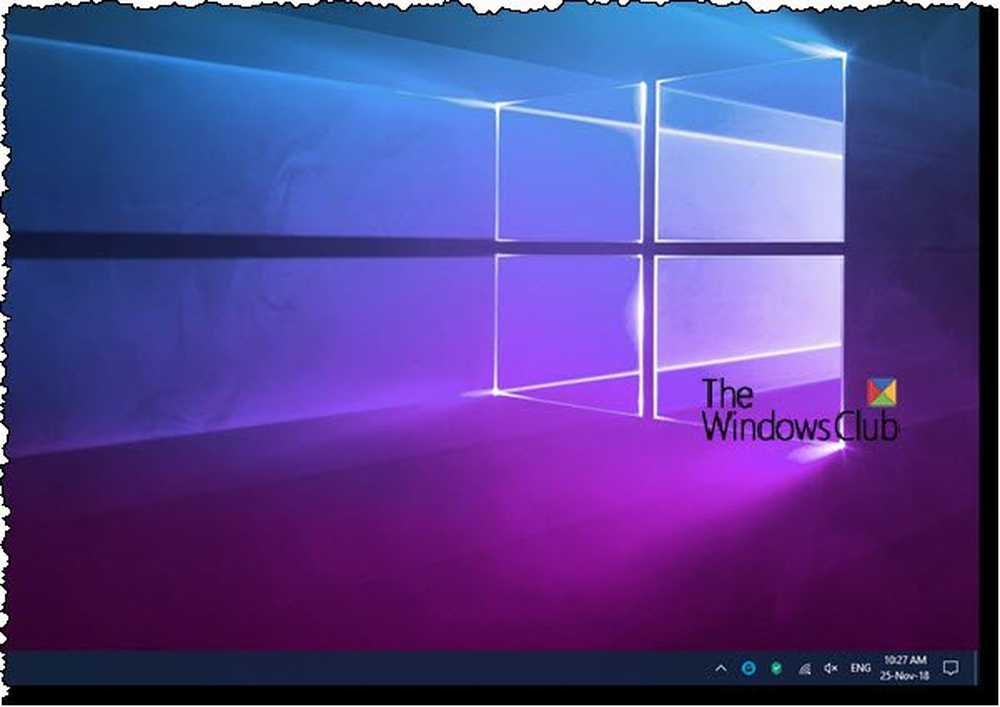BitTorrent Sync gir rask filsynkronisering uten skyen

Hva er BitTorrent Sync?
Vel, det er en veldig enkel måte å synkronisere mapper over Internett, med alle fordelene med BitTorrent-teknologi - spesielt hastigheten og ubegrensede filstørrelser. Den har bare en ulempe - kildedatamaskinen må være slått på og online til enhver tid, ellers fungerer det ikke. Hvis det ikke er et problem for deg, kan dette bare være den perfekte løsningen.
I utgangspunktet omgår du alle de "som har tilgang til mine data" bekymringer, fordi du lager din egen sky blant andre brukere. Men hvis datamaskinen du synkroniserer med stengt av en eller annen grunn, er du fast uten tilgang til filene dine. Annet enn det, er ting ikke så mye forskjellig fra skyktjenester som Dropbox.
Sette opp BitTorrent-synkronisering
BitTorrent Sync er enkelt å installere. Last ned oppsettfilen herfra for å starte. Det er en beta-versjon, men så langt har det fungert uten å ha noe for meg. Selvfølgelig vil det ikke være alles opplevelse, så forvent et par snags underveis.

Under installasjonen blir du bedt om å legge til et unntak for det i Windows-brannmuren, og hvis du vil at den skal kjøre når Windows starter. Hvis du planlegger å bruke det på en konstant basis, er svaret Ja for begge spørsmålene.

I neste skjermbilde velger du Standardoppsett hvis det er første gang du installerer programvaren. Du finner ut hva denne hemmelige virksomheten er i et øyeblikk.

Deretter velger du mappen som skal synkroniseres, akkurat som du ville for en hvilken som helst sky-løsning.

Nå får du en hemmelighet for mappen du delte. Kopier det og lim det inn i et tekstdokument, og sørg for å lagre det på et sikkert sted. Faktisk vil du kanskje skrive ut det og lagre det et sikkert sted.

Du har fullført installasjonen, men ingenting vil skje før du installerer programvaren på den andre datamaskinen du vil synkronisere mappen med. Ingen sky, ingen opplasting av alle filene i mappen øyeblikksoppsettet er fullført.
Nå, når du installerer programvaren på den andre datamaskinen, velger du "Jeg har en hemmelighet" på den tredje skjermen av installasjonen. Hvis kildedatamaskinen er på, begynner mappen din umiddelbart å synkronisere. Hastigheten er bedre enn det jeg har opplevd med Dropbox - det er jo BitTorrent. Jeg synkroniserte en 1GB-mappe med MP3-filer, og gjennomsnittshastigheten var på rundt 900 kilobytes per sekund.

Grensesnittet til selve programvaren er ingenting å skrive hjem om; det er enkelt, men funksjonelt og får jobben gjort. Du har en faneblad Enheter, vist ovenfor, en viser deg de gjeldende overføringene pågår, en viser mappe (r).
I Innstillinger kan du angi ting som porten blir brukt, samt begrense opplastings- og nedlastingsrenten. Hvis du har en tregere tilkobling, vil du kanskje gjøre det sistnevnte, så programvaren tar ikke opp hele båndbredden din.

BitTorrent Sync Android app
BitTorrent Sync har også gratis Android- og iOS-apper, slik at du kan synkronisere filene dine på farten. Jeg har testet Android-en, som du kan få gratis fra Google Play-butikken her. IOS-versjonen er tilgjengelig fra iTunes Store her.
Du bruker en hemmelighet til å koble til en mappe her også. Du kan også generere en QR-kode som du kan skanne med mobilens kamera. For å gjøre det, brann opp skrivebordsprogrammet og høyreklikk den respektive mappen i kategorien Mapper.

En QR-kode vil bli vist, og du kan skanne den med kameraet.

Du vil også velge hvor de nye filene skal synkroniseres. Når mappen begynner å synkronisere, ser du den under fanen Synkronisering. Ved å klikke på tannhjulikonet ved siden av det, kan du bestemme om du vil at den skal synkroniseres automatisk eller ikke.

En annen interessant funksjon av appen er det lar deg enkelt sende filer mellom enheter. For å gjøre det, gå til Send-fanen og trykk på Send filer. Velg filene du vil sende. Appen genererer en QR-kode som den andre enheten kan skanne for å motta filene. Selvfølgelig må det ha installert appen også.

For mer, sjekk ut denne korte videoen som introduserer BitTorrent Sync: